电脑文件丢失怎么恢复?数据恢复方法大全
时间:2025-08-01 23:54:32 192浏览 收藏
本篇文章向大家介绍《电脑文件丢失怎么恢复 数据恢复方法推荐》,主要包括,具有一定的参考价值,需要的朋友可以参考一下。
在日常使用电脑的过程中,文件意外丢失的情况时有发生。面对这种情况,很多人会感到慌乱,不知道该如何应对。但值得庆幸的是,如今的数据恢复技术已经非常先进,大多数丢失的文件都有机会通过合适的方法找回。本文将为你介绍几种实用的文件恢复方式,助你轻松找回重要数据。

一、优先查看回收站
当你不小心删除了某个文件,第一步应立即查看回收站。通常情况下,被删除的文件并不会直接从硬盘中彻底清除,而是被暂时移入回收站。如果文件还在其中,恢复操作非常简单:只需右键点击该文件,选择“还原”,系统便会将其恢复至原始位置。
不过,若你已手动清空回收站,或设置了“删除时不放入回收站”的选项,那么文件将不会出现在回收站中,此时就需要借助其他恢复手段。

二、利用Windows内置恢复功能
Windows系统自带了一些实用的恢复工具,可以帮助用户找回误删或损坏的文件。“文件历史记录”就是其中之一。如果你之前开启了这项功能,就可以轻松恢复旧版本的文件:
1. 右键点击原文件所在的文件夹,选择“属性”,然后切换到“以前的版本”选项卡。
2. 在列表中选择一个包含所需文件的历史版本,点击查看具体内容。
3. 找到目标文件后,点击“恢复”按钮即可将其还原。
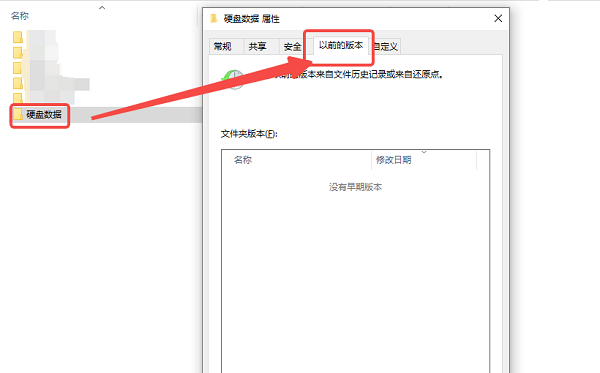
三、借助专业数据恢复软件
当系统自带工具无法解决问题时,第三方数据恢复软件便成为更有效的选择。这类软件能够深度扫描硬盘,识别出已被删除但尚未被覆盖的数据块,从而实现恢复。例如,“数据救星”就是一款功能强大的恢复工具,支持多种存储设备,如机械硬盘、固态硬盘、U盘等。
1. 启动“数据救星”软件,选择需要扫描的磁盘路径,等待扫描完成。
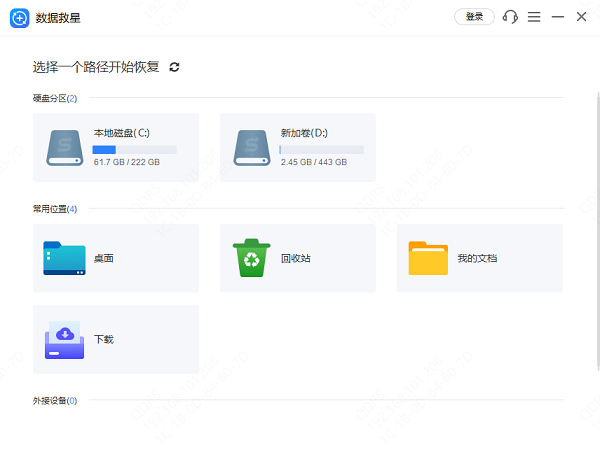
2. 选择具体的文件类型(如图片),使用“预览”功能确认内容,防止误恢复。
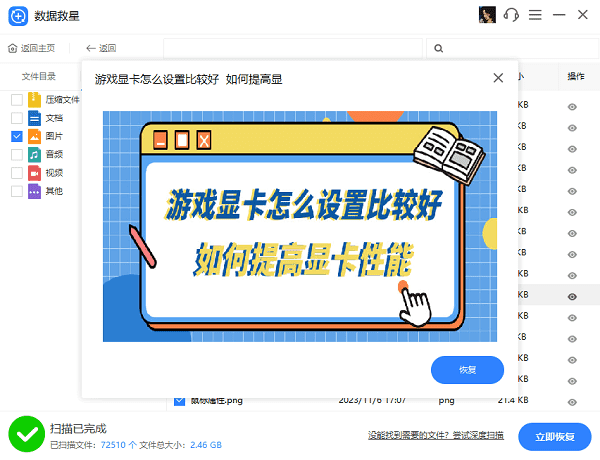
3. 勾选目标文件后,点击“立即恢复”,完成后可前往指定目录查看已恢复的文件。
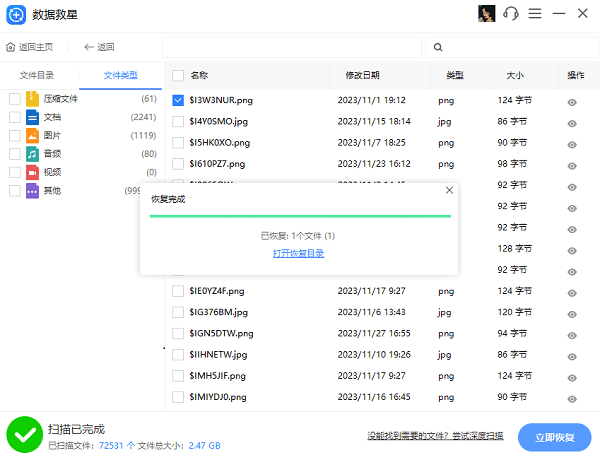
四、数据恢复过程中的关键提示
为了提高文件成功恢复的概率,在操作过程中请注意以下几点:
1. 立即停止写入操作:一旦发现文件丢失,应尽量避免在对应磁盘上进行任何新的数据写入行为。因为新数据可能覆盖原有空间,导致文件无法完整恢复。
2. 坚持定期备份:防患于未然总是最优策略。建议定期将重要资料备份至外部硬盘或云端,确保即使发生意外也能快速恢复。
五、如何有效预防文件丢失
除了掌握恢复技巧外,采取预防措施同样至关重要。以下方法可帮助降低文件丢失风险:
1. 安装并更新杀毒软件:病毒和恶意程序是造成数据损坏或丢失的重要原因。使用可靠的防病毒软件,并保持实时防护开启,有助于抵御潜在威胁。
2. 启用云同步服务:Google Drive、OneDrive、Dropbox 等云存储平台支持自动同步文件,即使本地设备出现问题,也能迅速从云端恢复数据。
3. 定期检测硬盘状态:硬盘老化或出现坏道可能引发数据丢失。建议使用专业工具定期检查硬盘健康状况,提前发现并处理问题。
理论要掌握,实操不能落!以上关于《电脑文件丢失怎么恢复?数据恢复方法大全》的详细介绍,大家都掌握了吧!如果想要继续提升自己的能力,那么就来关注golang学习网公众号吧!
-
501 收藏
-
501 收藏
-
501 收藏
-
501 收藏
-
501 收藏
-
467 收藏
-
315 收藏
-
171 收藏
-
210 收藏
-
457 收藏
-
482 收藏
-
220 收藏
-
149 收藏
-
297 收藏
-
177 收藏
-
488 收藏
-
253 收藏
-

- 前端进阶之JavaScript设计模式
- 设计模式是开发人员在软件开发过程中面临一般问题时的解决方案,代表了最佳的实践。本课程的主打内容包括JS常见设计模式以及具体应用场景,打造一站式知识长龙服务,适合有JS基础的同学学习。
- 立即学习 543次学习
-

- GO语言核心编程课程
- 本课程采用真实案例,全面具体可落地,从理论到实践,一步一步将GO核心编程技术、编程思想、底层实现融会贯通,使学习者贴近时代脉搏,做IT互联网时代的弄潮儿。
- 立即学习 516次学习
-

- 简单聊聊mysql8与网络通信
- 如有问题加微信:Le-studyg;在课程中,我们将首先介绍MySQL8的新特性,包括性能优化、安全增强、新数据类型等,帮助学生快速熟悉MySQL8的最新功能。接着,我们将深入解析MySQL的网络通信机制,包括协议、连接管理、数据传输等,让
- 立即学习 500次学习
-

- JavaScript正则表达式基础与实战
- 在任何一门编程语言中,正则表达式,都是一项重要的知识,它提供了高效的字符串匹配与捕获机制,可以极大的简化程序设计。
- 立即学习 487次学习
-

- 从零制作响应式网站—Grid布局
- 本系列教程将展示从零制作一个假想的网络科技公司官网,分为导航,轮播,关于我们,成功案例,服务流程,团队介绍,数据部分,公司动态,底部信息等内容区块。网站整体采用CSSGrid布局,支持响应式,有流畅过渡和展现动画。
- 立即学习 485次学习
